搭建基于Docker的Piwigo照片管理网站
Jul 8, 2016
Technology
最近和小伙伴一起出去玩的次数比较多,免不了要拍下不少照片。考虑到照片共享的便捷性,特地调研了 几个关于照片共享的方法,最后打算基于Piwigo来搭建,以下是详细的步骤。
从Iphone同步图片到ArchLinux
参考了https://wiki.archlinux.org/index.php/IPod
$ sudo pacman -S ifuse usbmuxd libplist
$ lsmod | grep -i fuse
fuse 94208 3
$ ifuse ~/iphone
$ cd ~/iphone
$ ls
Books DCIM Downloads MediaAnalysis PhotoData PhotoStreamsData
Photos Purchases Radio Recordings iTunes_Control
DCIM/100APPLE下即为我们Iphone里所储存的图片。可以直接拷贝到本地。
Piwigo
有了容器以后,很多配置的工作就完全被简化了。以下是步骤:
$ sudo docker pull mathieuruellan/piwigo
$ sudo docker pull mysql:5.5
而后,在某个目录下,创建一个fig.yml文件, fig可以通过pip install fig来安装.
$ pwd
/home/dash/Code/piwigo
$ cat fig.yml
mysqlpiwigo:
image: mysql:5.5
volumes:
- /home/dash/piwigo/mysql/:/var/lib/mysql
environment:
- MYSQL_ROOT_PASSWORD=XXXXXXXX
- MYSQL_DATABASE=piwigo
- MYSQL_USER=piwigo
- MYSQL_PASSWORD=XXXXXX
piwigo:
image: mathieuruellan/piwigo
links:
- mysqlpiwigo:mysql
volumes:
- /home/dash/piwigo/data/galleries:/var/www/galleries
- /home/dash/piwigo/data/local:/var/www/local
- /home/dash/piwigo/data/plugins:/var/www/plugins
- /home/dash/piwigo/data/themes:/var/www/themes
- /home/dash/piwigo/cache:/var/www/_data/i
- /home/dash/piwigo/upload:/var/www/upload"
- /var/log
- /var/log/piwigo:/var/log/apache2
ports:
- "8964:80"
hostname: piwigo
domainname: localhost
写好以上的配置文件以后,在该目录下运行sudo fig up -d即可将Piwigo运行起来。
运行的结果检查:
$ sudo docker ps
CONTAINER ID IMAGE COMMAND CREATED STATUS PORTS NAMES
9575cd9dbbae mathieuruellan/piwigo "/bin/sh -c /entrypoi" 40 minutes ago Up 40 minutes 0.0.0.0:8964->80/tcp piwigo_piwigo_1
31f7ecc60985 mysql:5.5 "docker-entrypoint.sh" 41 minutes ago Up 41 minutes 3306/tcp piwigo_mysqlpiwigo_1
容器启动完毕后,就可以开始配置网站了。
###配置piwigo
打开浏览器,访问http://localhost:8964, 即可访问到piwigo的初始配置页面,如下图:
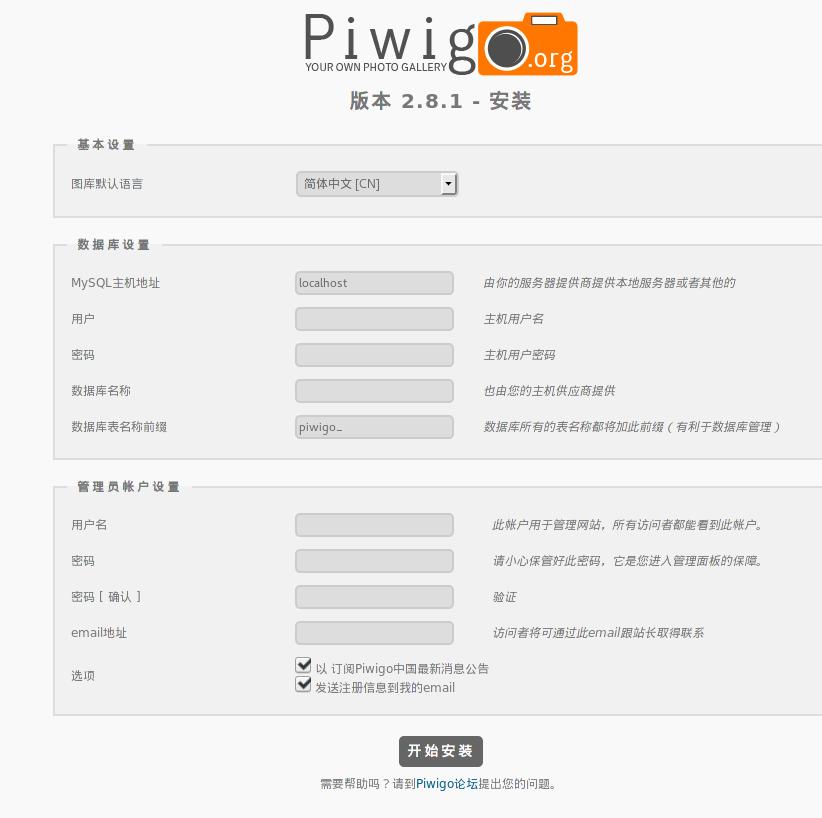
这里要注意的是,MySQL主机名字应该填我们在fig配置文件中定义出的mysql。数据库名称填piwigo,
这些同样在启动piwigo容器的fig文件中被定义。
配置好以后,进入到后台,可以选择上传图片,如图:
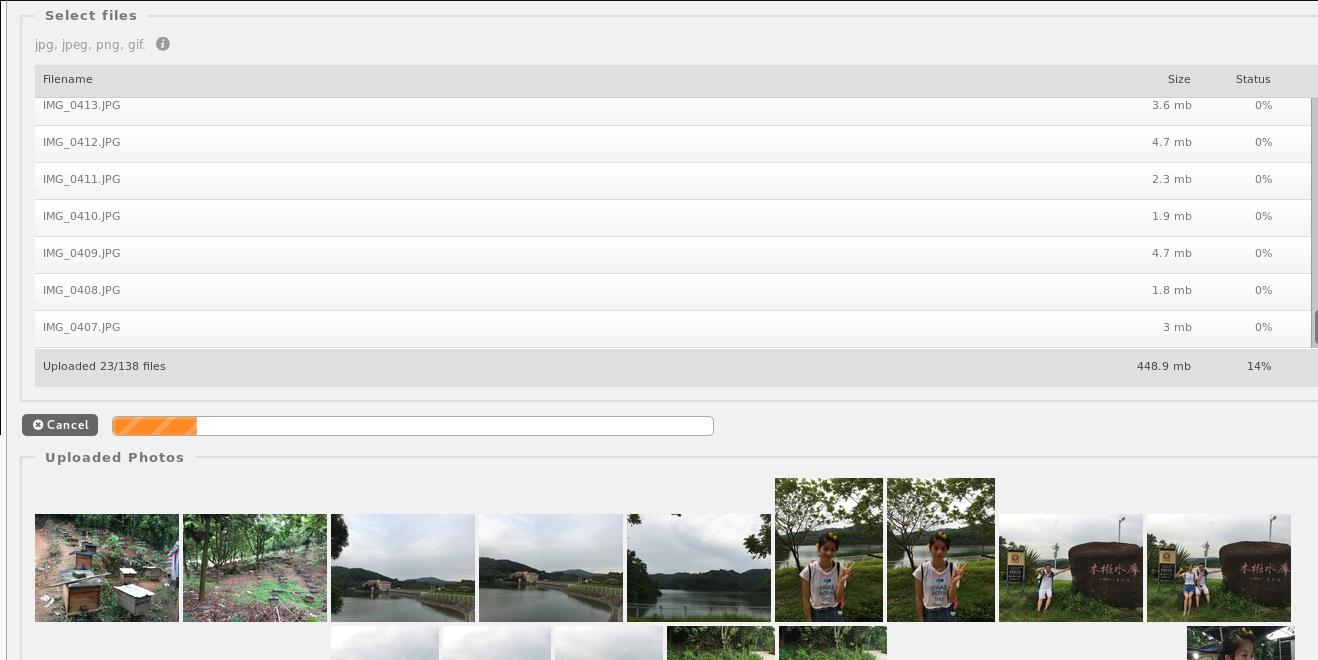
400多M的图片大概需要用1分钟时间上传完毕。
好了,一个完全可控的图像分享站点OK了,你可以用它来管理你的家庭照片。一切就只需要两个容器而已。
